Kui soovid tugevdada oma kogukonda ja anda lojaalsetele vaatajatele erilisi eeliseid, siis Streamlabs OBS-i regulaarne roll (või püsikülastaja roll) on selleks suurepärane võimalus. See roll võimaldab sul anda aktiivsetele vaatajatele rohkem kontrolli ja õigusi vestluses, suurendades seeläbi kaasatust ja interaktiivsust. Selles juhendis näitan sulle samm-sammult, kuidas seadistada regulaarne roll.
Olulisemad järeldused
- Regulaarne roll annab lojaalsetele vaatajatele rohkem õigusi voogesitusel.
- Selle rolli kasutamiseks pead Streamlabs-is lubama Cloudbot-funktsiooni.
- Roleerimine toimub Streamlabs-i kasutaja haldamise kaudu.
Samm-sammult juhend
Esiteks on oluline veenduda, et oled Streamlabs-is lubanud Cloudbot-funktsiooni enne, kui alustad regulaarse rolli määramist. Seda saad teha Streamlabs-i seadete kaudu. Ühekordne aktiveerimine on vajalik, et Cloudbot-i kõik funktsioonid töötaksid korralikult.
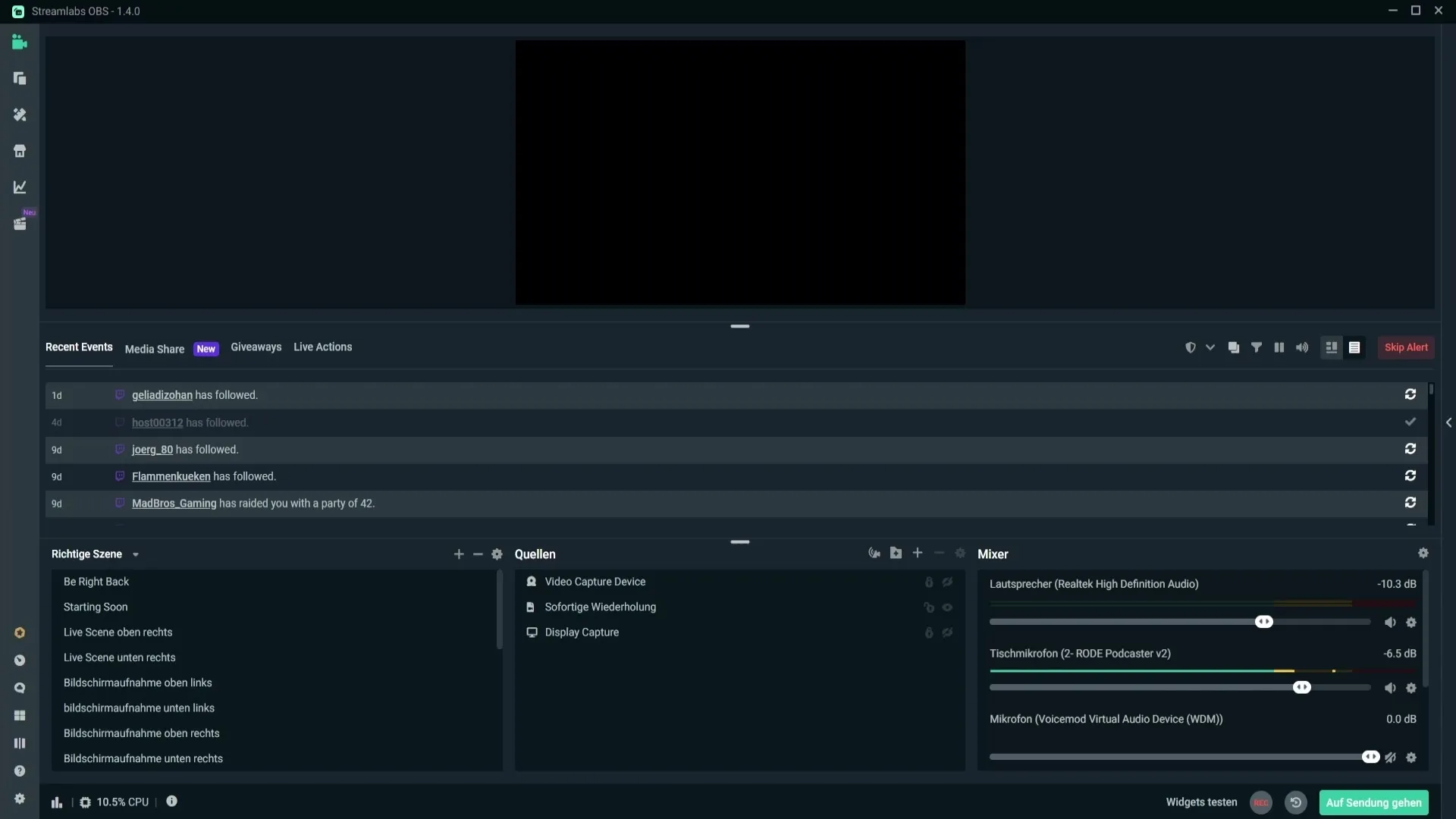
Kui oled Cloudbot-funktsiooni aktiveerinud, ava voog ja sisesta vestlusesse käsk “!mod streamlabs”. Sellega annad Cloudbot-ile vajalikud moderaatori õigused, et hallata regulaarset rolli.
Pärast vestluse vastavat ettevalmistamist suundu nüüd Cloudbot-i. Selleks klõpsa allolevalt vasakult Streamlabs-is Cloudbot-i sümbolil. Sealt suunatakse sind vastavale lehele, kus on kõik Cloudbot-i funktsioonid.
Nüüd oledgi Cloudbot-i lehel. Seal leiad valiku "Kasutajate haldus", kus saad lisada regulaarse rolli. Klõpsa "Kasutajate haldus", et jõuda ülevaatesse, kus saad haldada kasutajarolle.
Kasutajahalduse all näed kategooriat "@regulaarne". Kliki sellele. Siin saad valida erinevate platvormide vahel nagu Twitch või YouTube. Veendu, et valid õige platvormi, kus voogedastust teed.
Nüüd saad sisestada vaataja kasutajanime, kellele soovid regulaarse rolli määrata. Näiteks võid sisestada "Kasutajanimi Näide", et täpsemalt märkida ühte konkreetset kasutajat. Veendu, et kasutad õiget nime, et vigu vältida.
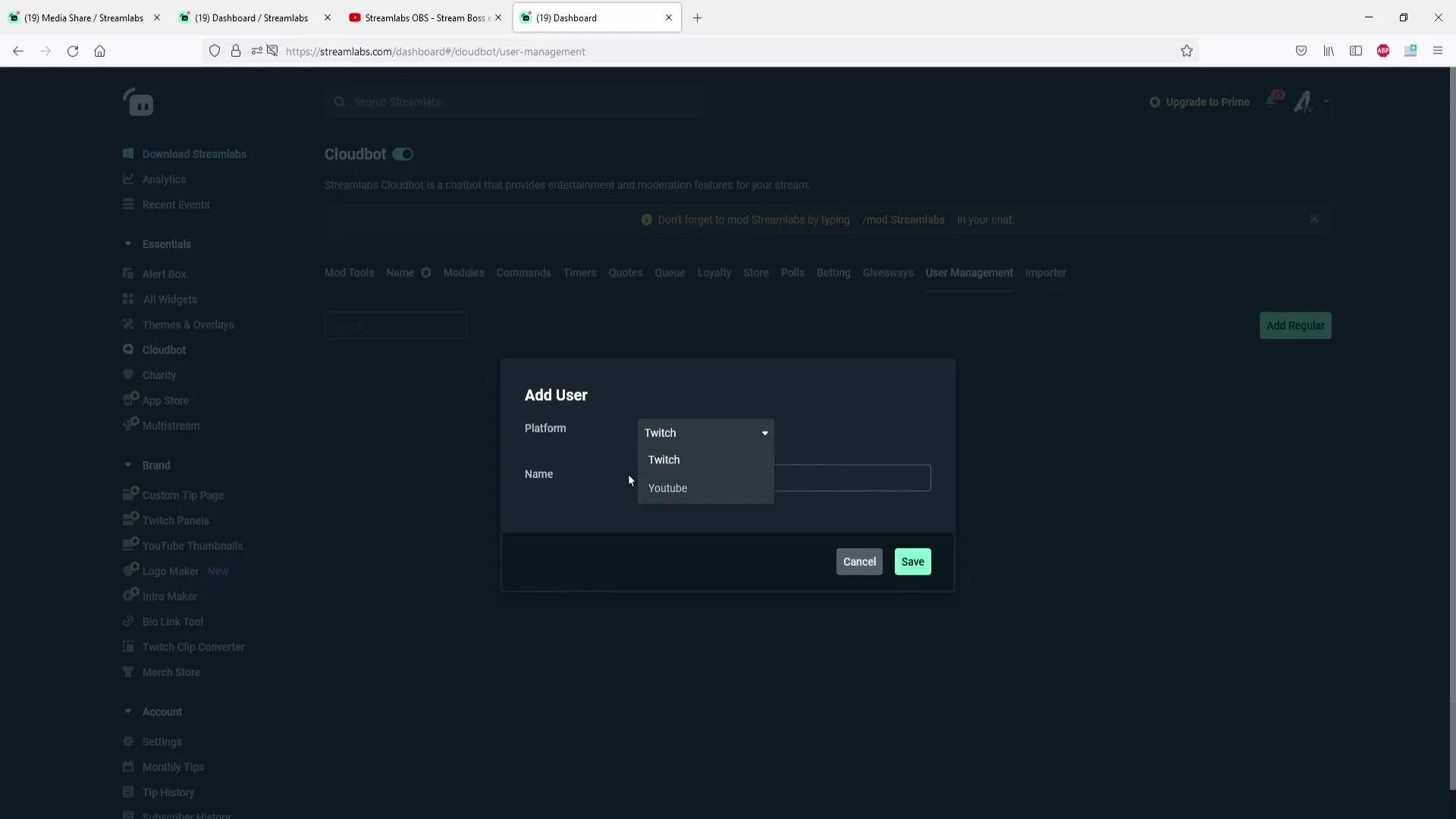
Kasutajanime sisestamise järel klõpsa “Salvesta”, et muudatused salvestada. Nii oledki kasutajale määranud rolli "Regulaarne" ning võid olla kindel, et sellel vaatajal on nüüd vestluses eriline juurdepääs ja õigused.
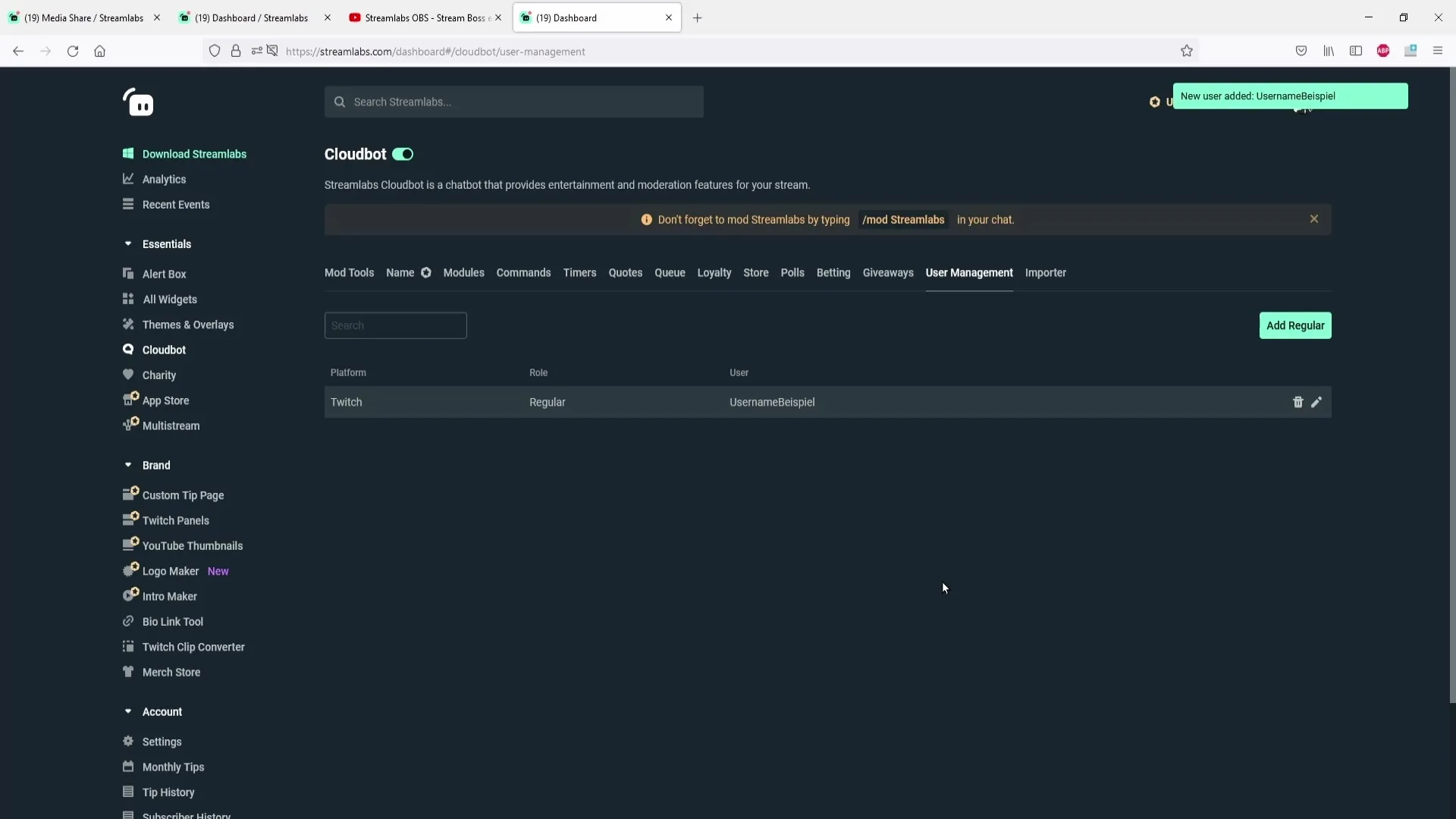
Kui soovid hiljem rolli ära võtta, saad seda teha igal ajal. Lihtsalt klõpsa kasutajanime kõrval olevale prügikasti sümbolile, et eemaldada regulaarne roll. Või klõpsa pliiatsisümbolil, et rolli muuta.
Regulaarne roll on kasulik eriti siis, kui soovid teatud käskudele juurdepääsu anda ainult püsivaatajatele. Siin saad teha vastavad seaded, et tagada, et ainult regulaarsed vaatajad saavad kasutada neid erifunktsioone, muutes vestlussüsteemi interaktiivsemaks.
Kokkuvõte
Käesolevas juhendis selgitati põhjalikult, kuidas lisada regulaarne roll Streamlabs OBS-is. Näidati vajalikud sammud, nii et oled nüüd võimeline andma lojaalsetele vaatajatele erilisi eeliseid ja suurendama kogukonna interaktsiooni.
Korduma kippuvad küsimused
Kuidas ma saan Cloudboti aktiveerida?Cloudboti saad aktiveerida, lülitades Streamlabs-i seadetes sisse Cloudbot-funktsiooni.
Mida teha, kui soovin kasutajalt rolli "Regulaarne" eemaldada?Rolli saad eemaldada, klõpsates kasutajahalduses kasutajanime kõrval olevale prügikasti sümbolile.
Kas saan rolli "Regulaarne" häälestada erinevatele platvormidele?Jah, saad valida erinevate platvormide vahel nagu Twitch või YouTube.
Kuidas toimib käsu haldamine regulaarsete vaatajatega?Saad määrata käskude nii, et neile pääsevad ainult regulaarsed vaatajad ligi.
Kas regulaarsele rollile on vaja täiendavaid samme teha?Jah, pead kõigepealt Cloudboti aktiveerima ja bota vestluses modereerima.


